Einführung
In diesem 15-minütigen praktischen Tutorial erfahren Sie, wie Sie Konten analysieren, indem Sie einen Drilldown zu Ausgabedaten durchführen, um festzustellen, wie Werte in Strategic Modeling, einer von Oracle EPM Enterprise Planning bereitgestellten Lösung, berechnet werden. Sie untersuchen die Details für Berechnungen und bemerken, wie Kontenwerte in übergeordneten Konten zusammengefasst werden. Außerdem nehmen Sie Änderungen an den Eingabedaten vor und bemerken die Auswirkungen auf die Ausgabedaten. Die Abschnitte bauen aufeinander auf und sind nacheinander durchzuarbeiten.
Hintergrund
Strategic Modeling bietet eine sofortige Szenarioanalyse und -modellierung mit Finanzprognosemodellierung, sodass Ihre Betriebspläne, Langstreckenpläne und Ihre Finanzstrategie aufeinander abgestimmt sind.
Der Strategic Modeling-Geschäftsprozess besteht aus einem oder mehreren Modellen. Sie führen eine langfristige strategische Planung innerhalb dieser Modelle durch. Modelsventhält vordefinierte Berichts- und Modellierungsstandards und wird mit einem hierarchischen Kontenplan, einer Zeitstruktur, Berichten, Datenansichten, Kontengruppen und allen Metadaten aus der Vorlage oder dem Modell aufgefüllt, aus dem sie erstellt wurde.
Jedes Konto verwendet eine eindeutige Prognosemethode, um Kontowerte in zukünftige (prognostizierte) Zeitperioden zu projizieren. Verwenden Sie "Kontenprognose", um die Prognosemethode für Konten zu prüfen oder zu definieren.
Sie können die Komponenten untersuchen, die zu Zellenwerten beitragen. Sie bestimmen, wie ein Wert mithilfe des Audittrails berechnet wird. Sie können von jeder Zelle aus einen Drilldown durchführen, um die Werte zu bemerken, die zum Zellenwert beigetragen haben.
Voraussetzungen
In praktischen Cloud EPM-Tutorials müssen Sie möglicherweise einen Snapshot in Ihre Cloud EPM Enterprise Service-Instanz importieren. Bevor Sie einen Tutorial-Snapshot importieren können, müssen Sie eine andere Cloud EPM Enterprise Service-Instanz anfordern oder die aktuelle Anwendung und den aktuellen Geschäftsprozess entfernen. Der Tutorial-Snapshot wird weder über die vorhandene Anwendung oder den vorhandenen Geschäftsprozess importiert noch automatisch die Anwendung oder den Geschäftsprozess ersetzen oder wiederherstellen, mit dem bzw. dem Sie gerade arbeiten.
Bevor Sie mit diesem Tutorial beginnen, müssen Sie:
- Sie haben Zugriff des Serviceadministrators auf eine Cloud EPM Enterprise Service-Instanz. Für die Instanz darf kein Geschäftsprozess erstellt werden.
- Laden Sie dieses Snapshot hoch, und importieren Sie es in die Planning-Instanz.
Hinweis:
Wenn beim Importieren des Snapshots Migrationsfehler auftreten, führen Sie die Migration mit Ausnahme der HSS-Shared Services-Komponente sowie der Sicherheits- und Benutzervoreinstellungen in der Core-Komponente erneut aus. Weitere Informationen zum Hochladen und Importieren von Snapshots finden Sie in der Dokumentation Migration für Oracle Enterprise Performance Management Cloud verwalten.Daten prüfen
Modelle öffnen
Sie öffnen ein Modell, um eine langfristige strategische Planung innerhalb dieses Modells durchzuführen.
- Klicken Sie auf der Planning-Homepage auf Strategic Modeling.
- Klicken Sie auf Modelle.
- Wählen Sie im Menü "Aktionen" für das Modell Vertrieb (US) die Option Auschecken öffnen aus, um das Modell zu öffnen.

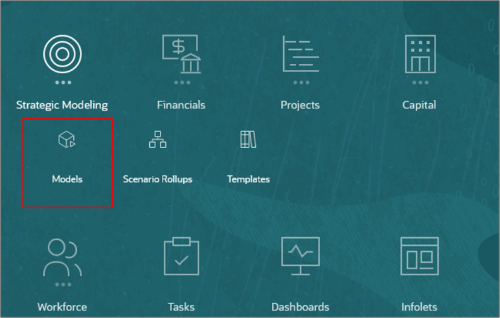
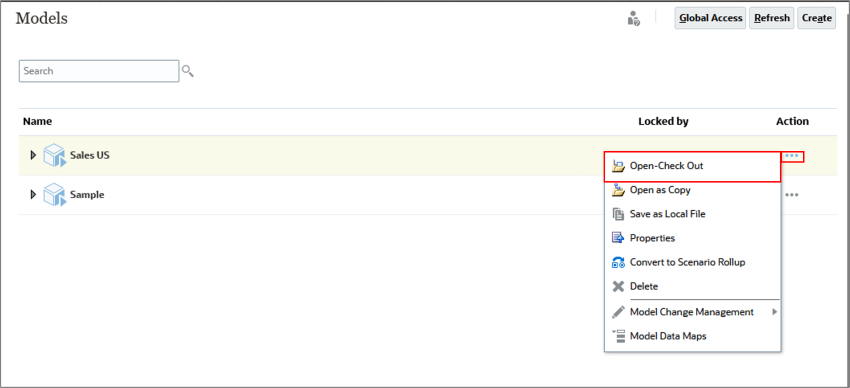
POV festlegen
Sie legen den POV fest, um den Kontext für Daten zu definieren.
- Stellen Sie auf der Registerkarte "Firmenansicht" sicher, dass das ausgewählte Szenario Erweiterung und die Datenansicht Standard lautet.
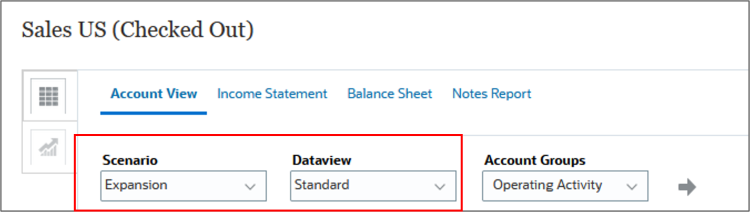
- Wählen Sie für Kontengruppen die Option INCOME STATEMENT aus, und klicken Sie auf
 (Aktualisieren).
(Aktualisieren).
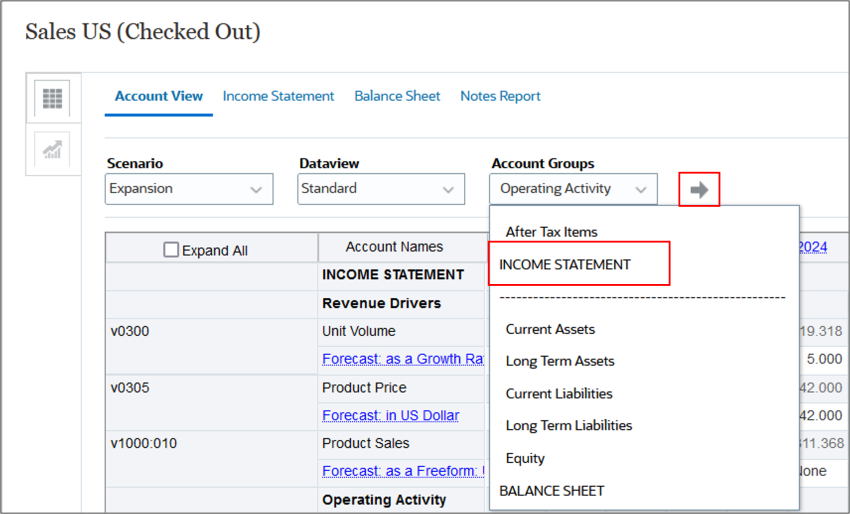
Drilldown auf Ausgabewerte
Sie können einen Drilldown zum Ausgabewert durchführen, indem Sie "Audittrail" auswählen. Sie können Firmen in einem Bericht oder in der Firmenansicht prüfen.
- Scrollen Sie nach unten und rechts, sodass v1040 ganz oben liegt und das Jahr 2024 sichtbar ist.
- Klicken Sie mit der rechten Maustaste auf Cost of Goods Sold (v1040) für 2024 (57).
- Wählen Sie Audittrail aus.
- Beachten Sie, dass die Herstellkosten des Umsatzes berechnet werden, indem der Eingabewert der Herstellkosten des Umsatzes mit dem Umsatz multipliziert wird.
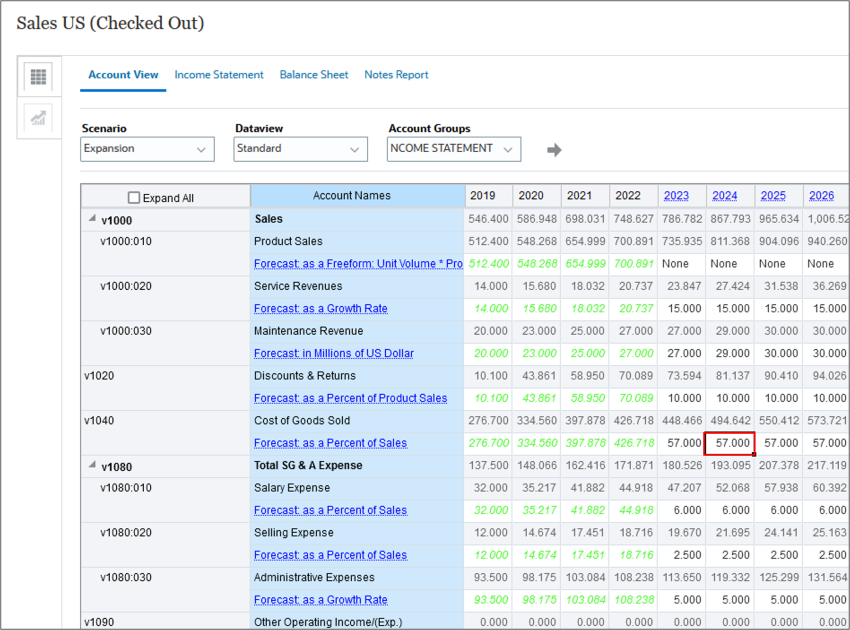
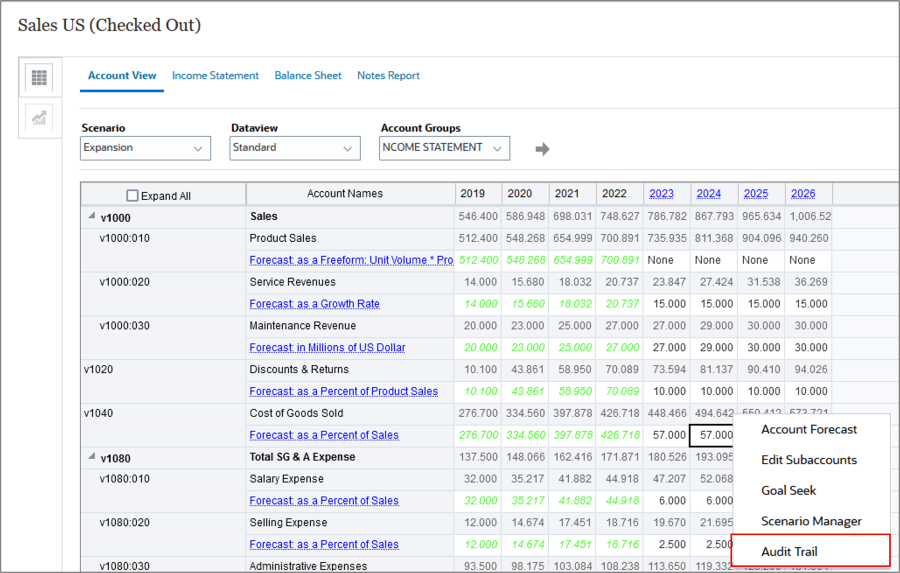
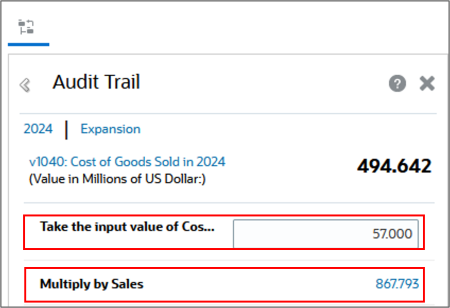
Der Eingabewert der Herstellkosten des Umsatzes ist als Prozentsatz definiert. Wenn Sie also den Umsatz mit diesem Eingabewert multiplizieren, können Sie die Herstellkosten des Umsatzes berechnen.
Daten ändern
Wenn Sie Ihre Daten analysieren, können Sie auch Änderungen an Ihren Eingabedaten vornehmen.
Eingabewerte ändern
Eine Änderung der Eingabewerte wirkt sich auf alle Berechnungen aus, für die dieser Wert berücksichtigt wird.
- Klicken Sie auf den Eingabewert für "Kosten des Umsatzes" (57), ändern Sie 57 in 58, und drücken Sie die Eingabetaste.
- Klicken Sie auf Speichern.
- Klicken Sie auf Berechnen, und wählen Sie Aktuelles Szenario aus.
- Klicken Sie auf Speichern.
- Prüfen Sie die aktualisierten Ausgabedaten.
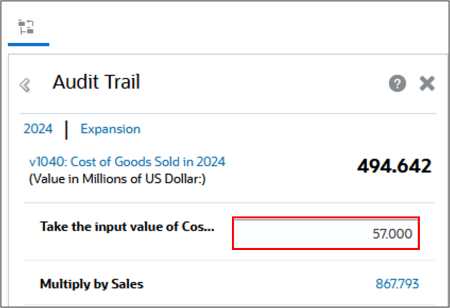
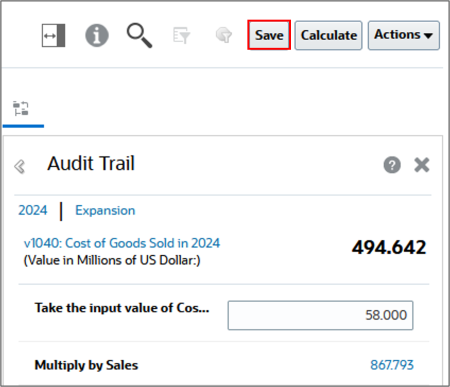
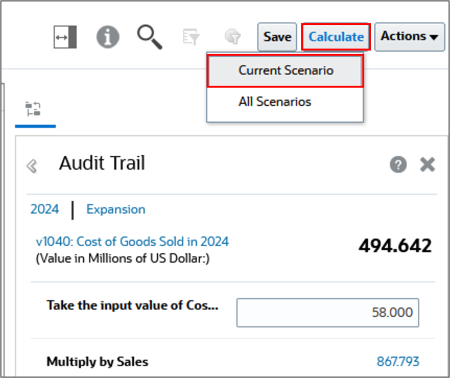
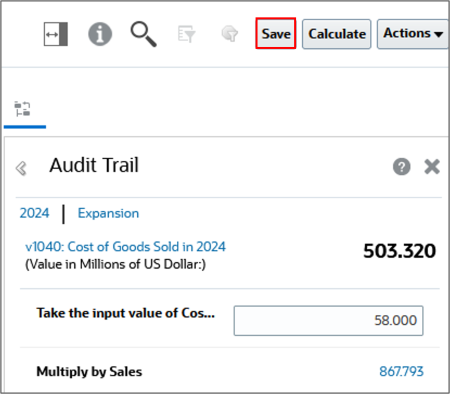
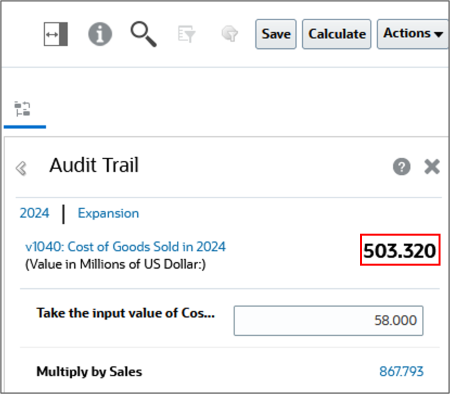
Betriebsumsatz analysieren
Sie können einen Drilldown für ein Konto durchführen, um festzustellen, wie es berechnet wird.
- Klicken Sie auf den Wert 867.793 für Vertrieb.
- Klicken Sie unter Produktverkäufe auf 811.368.
- Klicken Sie unter Einheitenvolumen auf 19.318.
- Klicken Sie auf X, um das Dialogfeld "Audittrail" zu schließen.
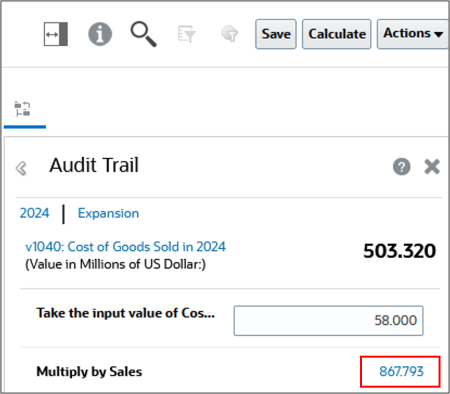
Wenn Sie einen Drilldown zum Vertrieb durchführen, beachten Sie, dass der Produktumsatz eine Komponente der Berechnung ist.
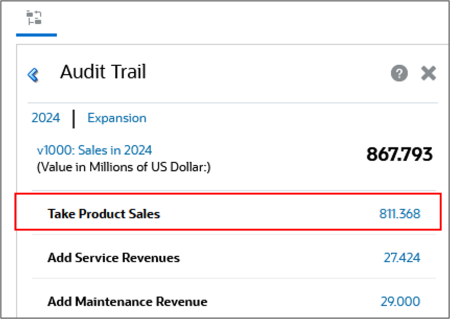

Wenn Sie den Produktverkauf prüfen, beachten Sie, dass er zwei Komponenten enthält: Volumen/Einheit und Produktpreis.
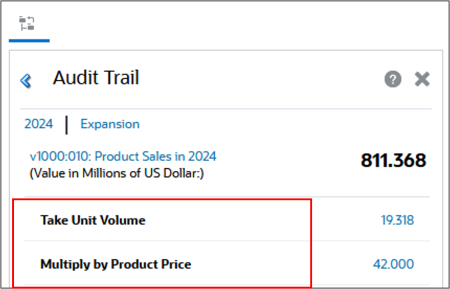
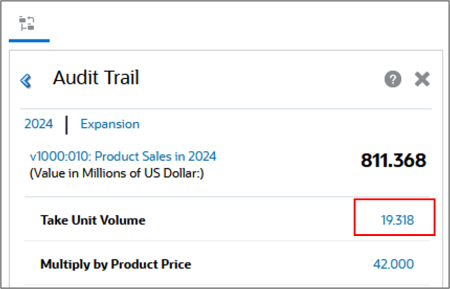
Das Volumen der Einheit für 2024 wird berechnet, indem der Wert für 2023 für dasselbe Konto verwendet und um 5% erhöht wird.

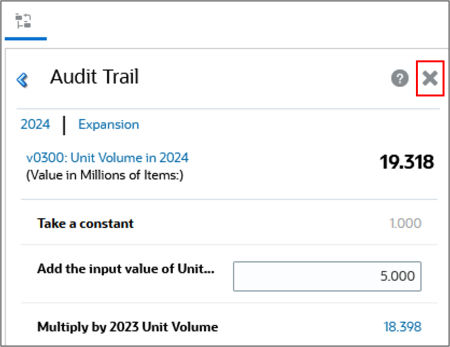
Daten aus Berichten analysieren
Sie können auch Daten aus einem Bericht wie der Gewinn- und Verlustrechnung analysieren.
- Klicken Sie auf die Registerkarte Gewinn- und Verlustrechnung.
- Klicken Sie mit der rechten Maustaste auf Bruttogewinn für das Jahr 2024, und wählen Sie Audittrail aus.
- Führen Sie einen Drilldown zu den Herstellkosten des Umsatzes durch, indem Sie auf den entsprechenden Wert (503.320) klicken.
- Führen Sie einen Drilldown zum Vertrieb durch (867.793).
- Führen Sie einen Drilldown zum Produktumsatz durch (811.368).
- Führen Sie einen Drilldown zum Einheitenvolumen durch, indem Sie auf 19.318 klicken.
- Klicken Sie auf den blauen Pfeil nach links, um den gewünschten Schritt zu prüfen und zu einem beliebigen Schritt zurückzukehren, den Sie beim Drilldown durchgeführt haben.
- Klicken Sie auf v1070: Bruttogewinn in 2024.
- Klicken Sie auf X, um das Dialogfeld "Audittrail" zu schließen.
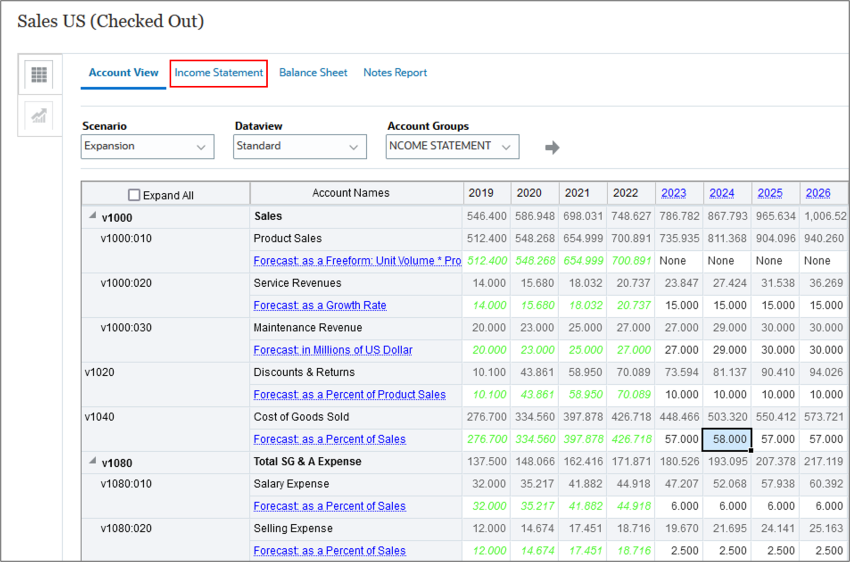
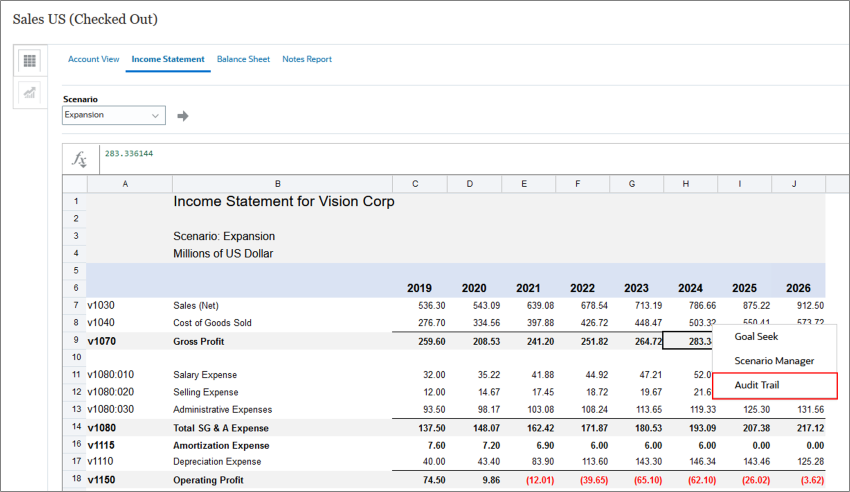
Der Bruttogewinn wird berechnet, indem die Herstellkosten des Umsatzes vom Nettoumsatz abgezogen werden.
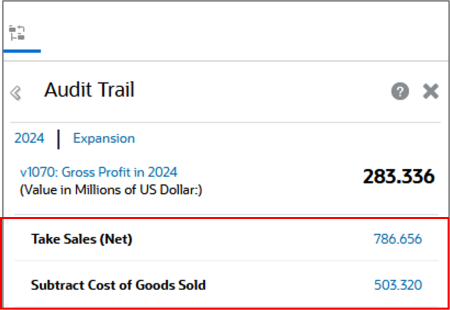
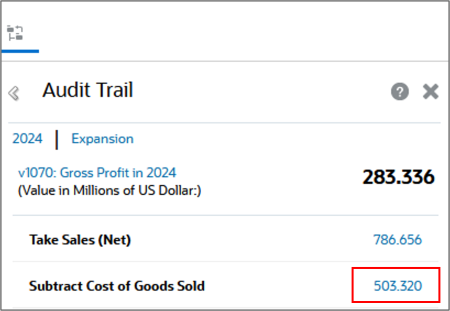
Die Herstellkosten des Umsatzes setzt sich aus der Multiplid "Umsatz" nach Eingabewert der Herstellkosten des Umsatzes (Prozentsatz) zusammen.
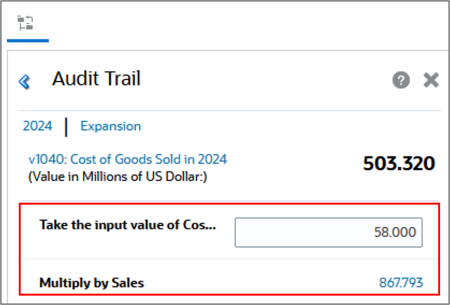
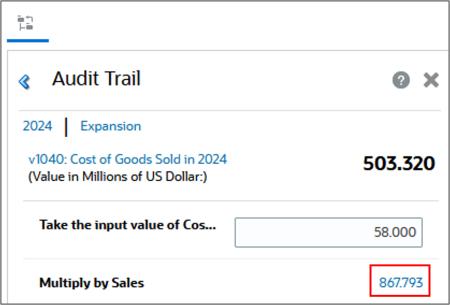
Der Vertrieb umfasst das Hinzufügen von drei Komponenten: Produktverkauf, Serviceumsatz und Instandhaltungsumsatz.
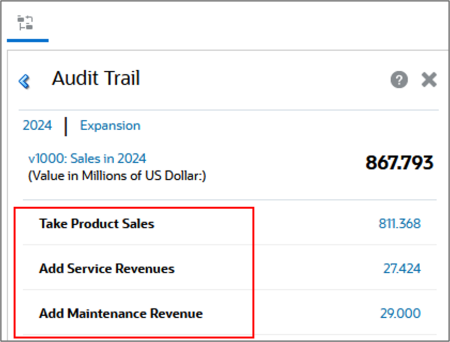
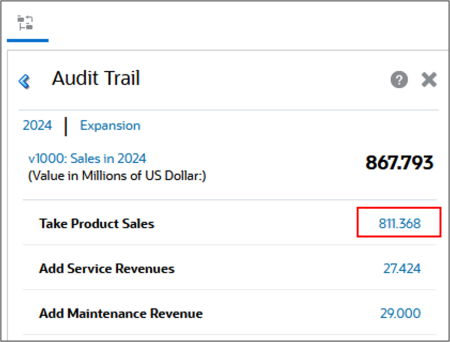
Der Produktumsatz besteht aus dem Volumen/Einheit multipliziert mit dem Produktpreis.
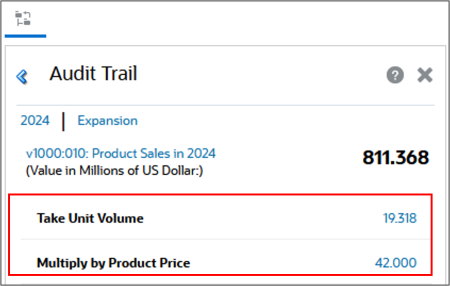
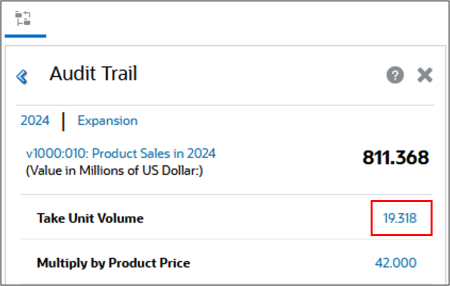
Das Volumen der Einheiten im Jahr 2024 ist ein prozentualer Anstieg (5%) des Einheitenvolumens des Vorjahres (18.398).
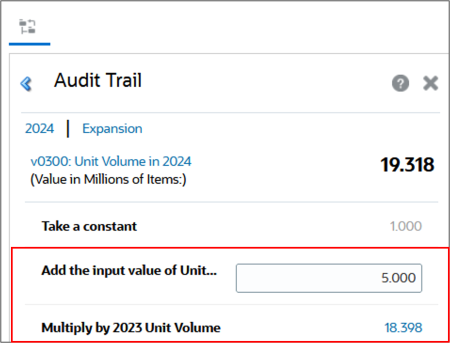
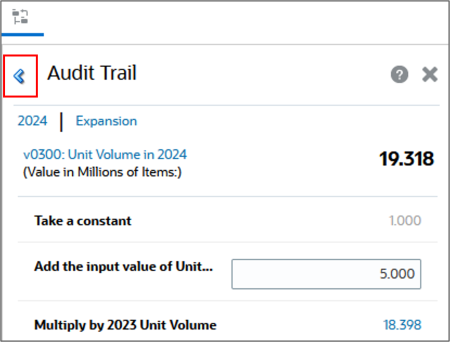
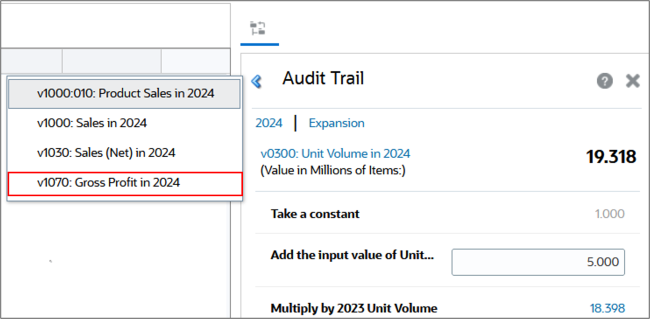
Sie kehrten zum Audittrail für den Bruttogewinn zurück.
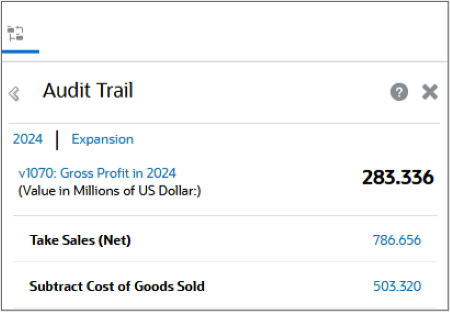
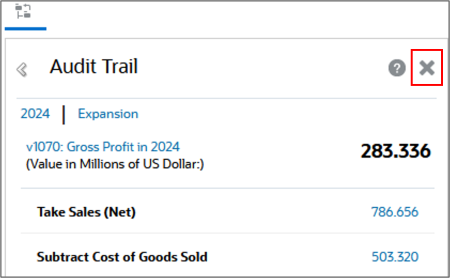
Verwandte Links
Kontenberechnungen mit Strategic Modeling analysieren
G31726-01
April, 2025